Jak zálohovat a obnovit iPhone na iCloud
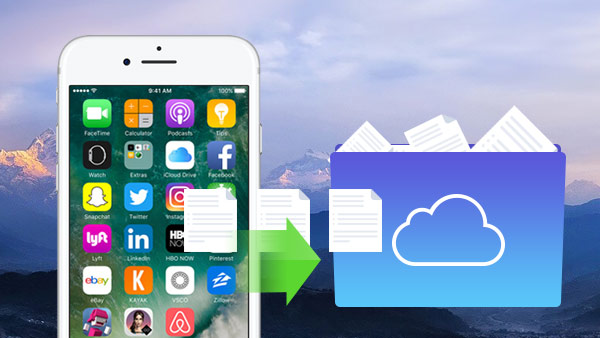
Jako uživatelé Apple musíme mít v našich zařízeních iOS důležitá data a my všichni víme, že je pro nás nevyhnutelné ztrácet nějaká data, jako bychom nemohli zabránit tomu, aby iPhone byl ukraden, ztracen nebo poškozen. Nebojte se však o ztrátu dat, kdybychom měli iCloudovou zálohu, a je to životně důležitý zvyk pro zálohování dat iPhonu, iPadu a iPodu na iCloud.
Pokračujte v tomto článku a my vám pomůžeme, jak zálohovat a obnovovat data iPhone, včetně kontaktů a fotografií iCloud.
Část 1: Jak zálohovat iPhone do iCloud
iCloud je vlastní záložní řešení Apple pro zálohování fotografií, kontaktů, videí, SMS a dalších. iCloud podporuje 5GB úložiště zdarma. Můžete snadno zálohovat data z iPhone pomocí aplikace iCloud. K dispozici jsou dva způsoby, jak zálohovat iPhone s aplikací iCloud.
Metoda 1. Zálohujte iPhone na iCloud automaticky
V režimu Wi-Fi, zamkněte obrazovku iPhone a připojte iPhone ke zdroji napájení, můžete zálohovat automaticky jednou denně.
Pro iOS 9 nebo iOS 8: Klepněte na Nastavení> iCloud> Zálohování, poté zapněte iCloud Backup.
Pro iOS 7 nebo starší: Klepněte na Nastavení> iCloud> Úložiště a zálohování, poté zapněte iCloud Backup.
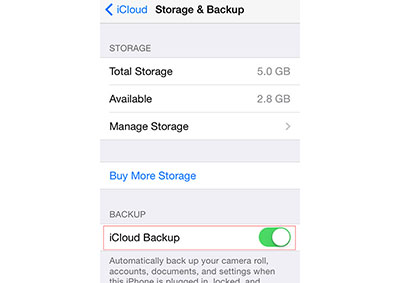
Metoda 2. Zálohujte iPhone na iCloud ručně
Pokud potřebujete ručně zálohovat iPhone, můžete zvolit všechna data iPhone nebo pouze ty, které je třeba snadno zálohovat.
Pro iOS 9 nebo iOS 8: Klepněte na položky Nastavení> iCloud> Zálohovat
Pro iOS 7 nebo starší: Klepněte na Nastavení> iCloud> Úložiště & Zálohování
Zapněte iCloud Backup a potom klepněte na položku Zálohujte nyní, a iCloud začne zálohovat data iPhone, která jste si vybrali. Záložní detaily vašeho iPhone naleznete jako čas a velikost klepnutím Nastavení> iCloud> Úložiště> Správa úložiště, první je nejnovější.
Pokud potřebujete více než 5 GB úložiště, můžete si zakoupit další úložný prostor, který začíná na $ 0.99 měsíčně pro 50GB. Ale také můžete přenos iPhone dat jako hudba do počítače a přenos fotografií iPhone do počítače s přenosem iPhone.
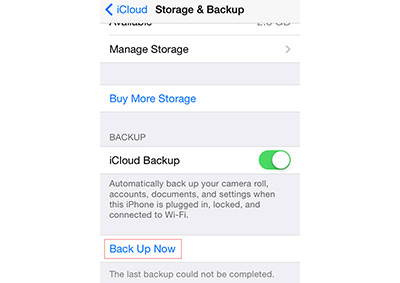
Část 2: Jak obnovit iPhone z iCloud zálohování
Metoda 1. Obnovte iPhone pomocí aplikace iCloud
Data iPhone z iCloud můžete obnovit přímo, když nastavujete nový iPhone, nebo můžete obnovit iPhone po vymazání všech dat v iPhone.
Nový iPhone: Po obrazovce Hello a jít do Nastavení zařízení obrazovce v režimu Wi-Fi klepněte na Obnovení z iCloud Backup, přihlaste se pomocí vašeho iCloud Apple ID a vyberte zálohu, kterou máte k zahájení zálohování.
Starý iPhone: Klepněte na tlačítko Nastavení> Obecné> Obnovit> Vymazat veškerý obsah a nastavení. Po vymazání dokončeného postupu postupujte podle iOS Setup Assistant, připojení k Wi-Fi a fungování jako nový iPhone, jak je uvedeno výše.
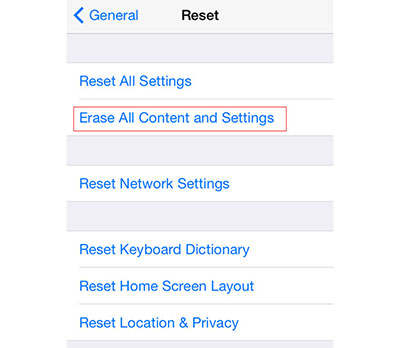
Metoda 2. Obnovte iPhone s obnovou dat iOS z zálohování iCloud
Pokud nechcete obnovit po vymazání všech dat iPhone, včetně fotografií, SMS, kontaktů a tak dále, Tipard iOS Data Recovery je nejbezpečnější volbou pro obnovu dat iPhone pomocí zálohování iCloud. Ať už používáte iPhone SE, iPhone 6s / 6s plus / 6 / 6 plus a iPhone 5s / 5 / 5C / 4, není nutné vymazat všechna data a vybírat je bez nutnosti resetování i bez Wi-Fi .
Připojte iPhone k programu
Stáhněte a nainstalujte Tipard iOS Data Recovery. Připojte iPhone k počítači přes USB.
Obnovit z iCloud zálohování
Z rozhraní vyberte možnost Obnovit z souboru zálohování iCloud. Přihlaste se do služby iCloud s vaším Apple ID.

Stáhněte si iCloud zálohu
Vyberte zálohu, kterou chcete obnovit, a klepněte na tlačítko Ke stažení tlačítko pro extrahování do počítače.

Skenování souborů
Vyberte typy souborů do skenovat zálohování iCloud.

Obnovte, jak chcete
Vyberte konkrétní položky a klepněte na tlačítko Zotavit se .

S výkonným softwarem pro obnovu dat iOS můžete také snadno obnovit data z iPhone a iTunes zálohování.

- Obnovte data pomocí zálohování iCloud
- Načíst smazané údaje z záloh iPhone a iTunes
- Podpora všech zařízení iOS - iPhone, iPad, iPod Touch
- Vysoce kompatibilní s iOS 9.3
Jak zálohovat a obnovit iPhone na iCloud







